▷ excel页面格式怎么设置在哪里
在Excel中,页面格式设置主要包括页面布局、页边距、纸张大小、页眉页脚等。 这些设置可以帮助您打印出符合要求的表格,或者使电子表格在屏幕上更易于查看。在页面布局选项卡中找到页面设置组、调整页边距、选择纸张大小、设置页眉和页脚,这些都是进行页面格式设置的关键步骤。接下来,我将详细介绍每个步骤的具体操作方法和注意事项。
一、页面布局选项卡中的页面设置组
页面布局选项卡
在Excel中,页面布局选项卡是您进行页面格式设置的主要入口。要进入页面布局选项卡,请打开Excel文件,然后点击Excel窗口顶部的“页面布局”选项卡。这里您会看到各种页面设置选项,包括页边距、方向、大小和打印区域等。
页面设置组
页面设置组位于页面布局选项卡的左侧。这个组包含了所有与页面格式相关的工具。您可以在这里调整页面的方向、纸张大小、页边距等设置,以满足您的打印或显示需求。
二、调整页边距
标准页边距
Excel提供了一些标准的页边距选项,您可以通过点击页面布局选项卡中的“页边距”按钮来选择这些标准选项。常见的标准页边距包括普通、窄、宽等。这些选项可以快速应用到您的页面中。
自定义页边距
如果标准页边距选项不能满足您的需求,您还可以自定义页边距。点击“页边距”按钮,然后选择“自定义页边距”。在弹出的页面设置对话框中,您可以手动输入顶部、底部、左侧和右侧的页边距值。这样可以更精确地控制页面布局。
三、选择纸张大小
标准纸张大小
在页面设置组中,您可以找到一个名为“大小”的按钮。点击这个按钮,您会看到一系列标准的纸张大小选项,例如A4、A3、信纸等。选择适合您需求的纸张大小即可。
自定义纸张大小
如果标准纸张大小选项不能满足您的需求,您还可以自定义纸张大小。点击“大小”按钮,然后选择“更多纸张大小”。在弹出的页面设置对话框中,您可以手动输入宽度和高度,以设置自定义的纸张大小。
四、设置页眉和页脚
添加页眉和页脚
页眉和页脚可以添加一些额外的信息,例如页码、日期、文件名等。要添加页眉和页脚,请点击页面布局选项卡中的“页眉和页脚”按钮。在弹出的页面设置对话框中,您可以输入页眉和页脚的内容。
自定义页眉和页脚
如果您需要更复杂的页眉和页脚设置,可以点击“自定义页眉”和“自定义页脚”按钮。在弹出的对话框中,您可以使用各种格式选项来设计页眉和页脚。例如,您可以添加图片、调整字体大小和颜色等。
五、调整页面方向
纵向和横向
页面方向是指页面的排列方式。Excel提供了两种页面方向:纵向和横向。纵向适用于大多数普通文档,而横向适用于宽度较大的表格。要调整页面方向,请点击页面布局选项卡中的“方向”按钮,然后选择“纵向”或“横向”。
自动调整
如果您不确定应该选择哪种页面方向,可以使用Excel的自动调整功能。点击页面布局选项卡中的“打印区域”按钮,然后选择“设置打印区域”。Excel会自动调整页面方向,以适应您的表格内容。
六、设置打印区域
选择打印区域
打印区域是指您希望打印的表格部分。要设置打印区域,请先选中您希望打印的表格区域,然后点击页面布局选项卡中的“打印区域”按钮,选择“设置打印区域”。
清除打印区域
如果您需要更改或清除打印区域,可以点击页面布局选项卡中的“打印区域”按钮,选择“清除打印区域”。这样可以重新设置打印区域,以满足新的需求。
七、调整缩放比例
缩放选项
缩放比例可以帮助您调整页面内容的大小,以适应纸张大小。要调整缩放比例,请点击页面布局选项卡中的“缩放比例”按钮。在弹出的页面设置对话框中,您可以手动输入缩放比例值,或者选择自动调整选项。
预览效果
在调整缩放比例之前,建议先使用Excel的打印预览功能。点击页面布局选项卡中的“打印预览”按钮,可以查看页面的实际打印效果。这样可以确保缩放比例设置正确。
八、添加分页符
手动分页符
分页符可以帮助您控制页面内容的分布。要添加手动分页符,请选中您希望分页的位置,然后点击页面布局选项卡中的“分页符”按钮,选择“插入分页符”。
移除分页符
如果您需要移除分页符,可以点击页面布局选项卡中的“分页符”按钮,选择“删除分页符”。这样可以重新调整页面内容的分布。
九、使用网格线和标题行
显示网格线
网格线可以帮助您更清晰地查看和打印表格内容。要显示网格线,请点击页面布局选项卡中的“网格线”按钮,勾选“打印”选项。
重复标题行
如果您的表格跨越多个页面,您可以设置重复标题行,以便在每个页面上显示表头。点击页面布局选项卡中的“打印标题”按钮,然后选择“顶端标题行”。在弹出的页面设置对话框中,输入需要重复的标题行范围。
十、保存页面设置
保存模板
如果您经常需要使用相同的页面设置,可以将当前设置保存为模板。点击文件菜单,选择“另存为模板”。这样可以在创建新文件时,快速应用保存的页面设置。
应用到其他工作表
如果您需要将当前页面设置应用到其他工作表,可以使用Excel的批量设置功能。选中需要应用的工作表标签,然后点击页面布局选项卡中的“页面设置”按钮,选择“应用到选定工作表”。
通过以上步骤,您可以全面了解和掌握Excel页面格式的设置方法。这些设置不仅可以帮助您打印出符合要求的表格,还可以使电子表格在屏幕上更易于查看。希望这些内容能对您有所帮助。
相关问答FAQs:
1. 如何在Excel中设置页面格式?
在Excel中设置页面格式非常简单。您只需按照以下步骤进行操作:
打开您想要设置页面格式的Excel文档。
单击页面布局选项卡,在这里您可以找到与页面格式相关的设置选项。
在页面布局选项卡中,您可以进行页面尺寸的设置、边距的调整、页眉和页脚的添加、打印区域的定义等等。
如果需要设置特定的页面方向(横向或纵向)、设置打印标题行或列,您可以使用“页面设置”对话框中的选项。
最后,单击“打印预览”按钮,预览您的页面格式设置是否符合要求。如果需要进行调整,您可以返回到页面布局选项卡进行修改。
2. 如何在Excel中调整页面尺寸?
若您需要在Excel中调整页面尺寸,可按照以下步骤进行操作:
打开您要调整页面尺寸的Excel文档。
单击页面布局选项卡,在“页面设置”组中选择“大小”选项。
在弹出的对话框中,您可以选择一种预设的页面尺寸,如A4、Letter等,或者自定义页面尺寸。
如果需要设置页面方向,可以在“页面设置”对话框的“纸张”选项卡中进行选择。
确定您的设置后,单击“确定”按钮应用页面尺寸的更改。
3. 如何在Excel中添加页眉和页脚?
在Excel中添加页眉和页脚可以让您在打印文档时在页面的顶部和底部显示附加信息。以下是添加页眉和页脚的步骤:
打开您要添加页眉和页脚的Excel文档。
单击页面布局选项卡,在“页面设置”组中选择“页眉和页脚”选项。
在弹出的对话框中,您可以在“页眉”和“页脚”文本框中输入您想要显示的文本和变量。
您可以使用预设的页眉和页脚选项,如日期、页码等,也可以自定义您的页眉和页脚。
在对话框中,您还可以选择页眉和页脚的位置和对齐方式。
完成设置后,单击“确定”按钮应用页眉和页脚的更改。
希望以上解答能对您有所帮助。如果您有任何其他问题,请随时提问。
文章包含AI辅助创作,作者:Edit2,如若转载,请注明出处:https://docs.pingcode.com/baike/4589858